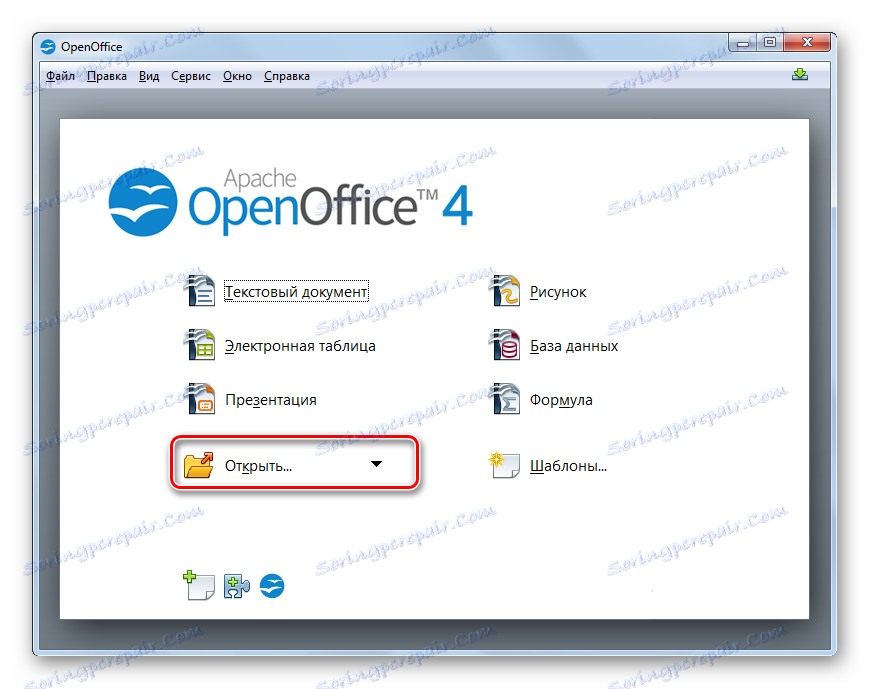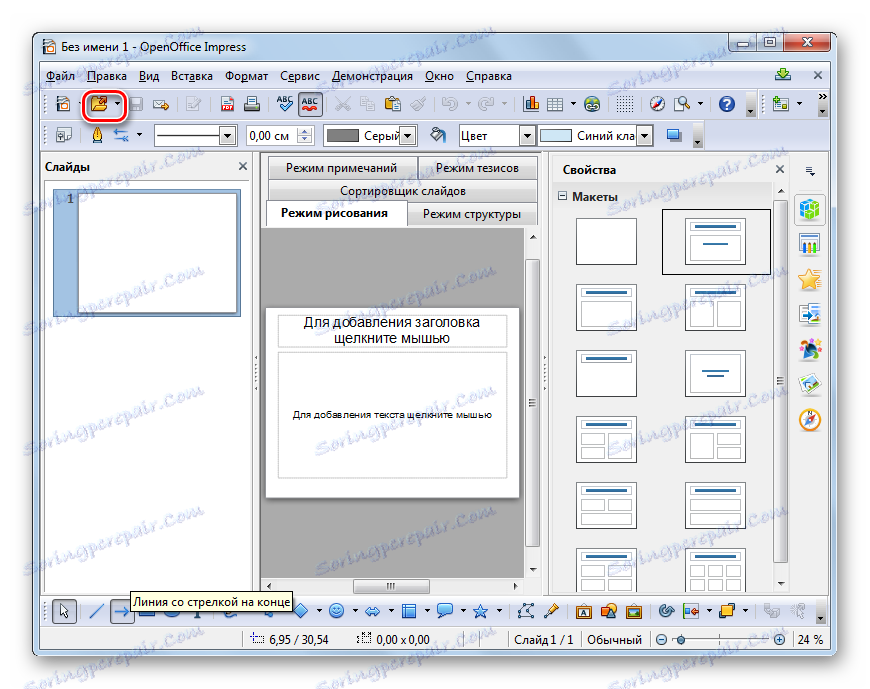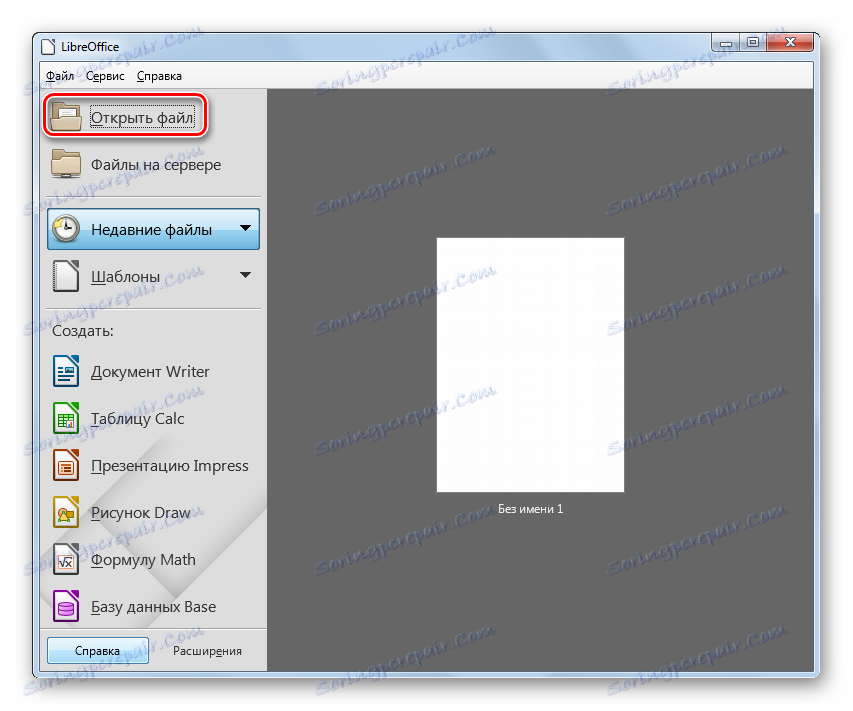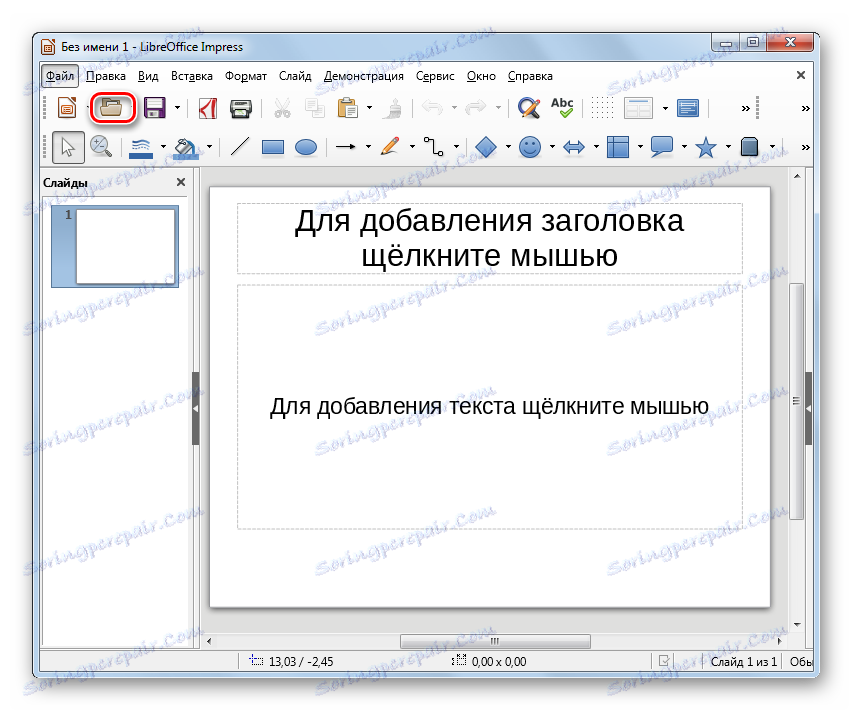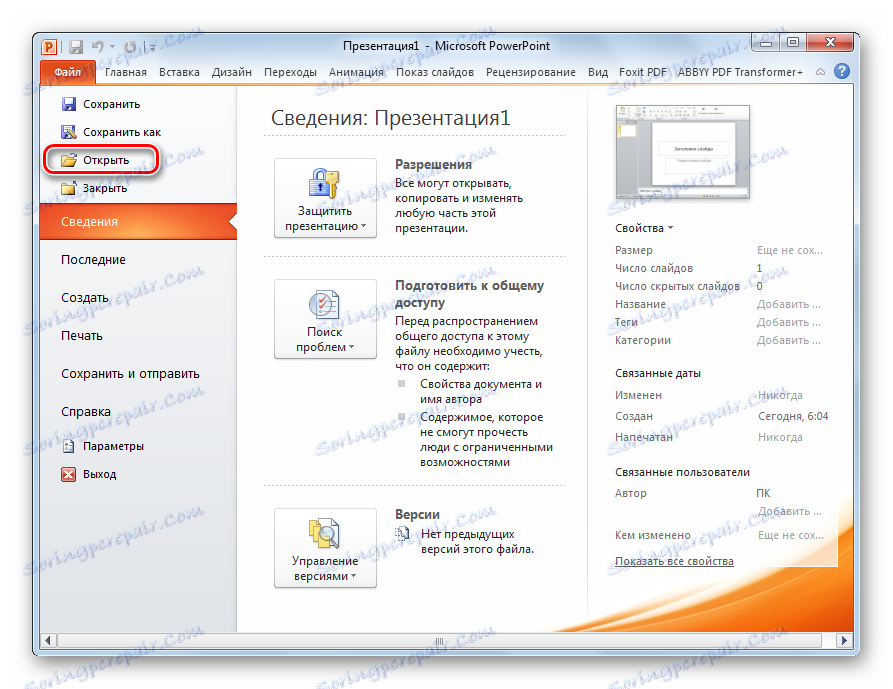Otvorte formát PPTX
PPTX je moderný prezentačný formát, ktorý sa v súčasnosti používa častejšie ako jeho protějšky v tomto segmente. Dozvieme sa, ktoré aplikácie je možné otvoriť súbory s pomenovaným formátom.
Prečítajte si tiež: Ako otvoriť súbory PPT
obsah
PPTX Viewer
Samozrejme, v prvom rade, aplikácie na vytváranie prezentácií pracujú so súbormi s príponou PPTX. Preto sa hlavná časť tohto článku zameriame na ne. Existujú však aj niektoré ďalšie programy, ktoré môžu tento formát otvoriť.
Metóda 1: OpenOffice
Po prvé, pozrime sa, ako zobraziť PPTX pomocou špecializovaného nástroja na prezeranie prezentácií balíkov OpenOffice , ktorý sa nazýva Impress.
- Spustite počiatočné okno programu OpenOffice. Existuje niekoľko možností otvorenia prezentácie v tomto programe a my sa na ne všetkých pozrieme. Zadajte príkaz Ctrl + O alebo kliknite na tlačidlo "Otvoriť ..." .
![Prejdite do otvoreného súboru v programe OpenOffice]()
Ďalším spôsobom akcie je kliknutie na položku "Súbor" a potom prepnutie na "Otvoriť ..." .
- Zobrazí sa grafický plášť otváracieho nástroja. Prejdite do oblasti umiestnenia PPTX. Po výbere tohto objektu súboru kliknite na tlačidlo "Otvoriť" .
- Prezentačné snímky sa otvoria cez Impress.
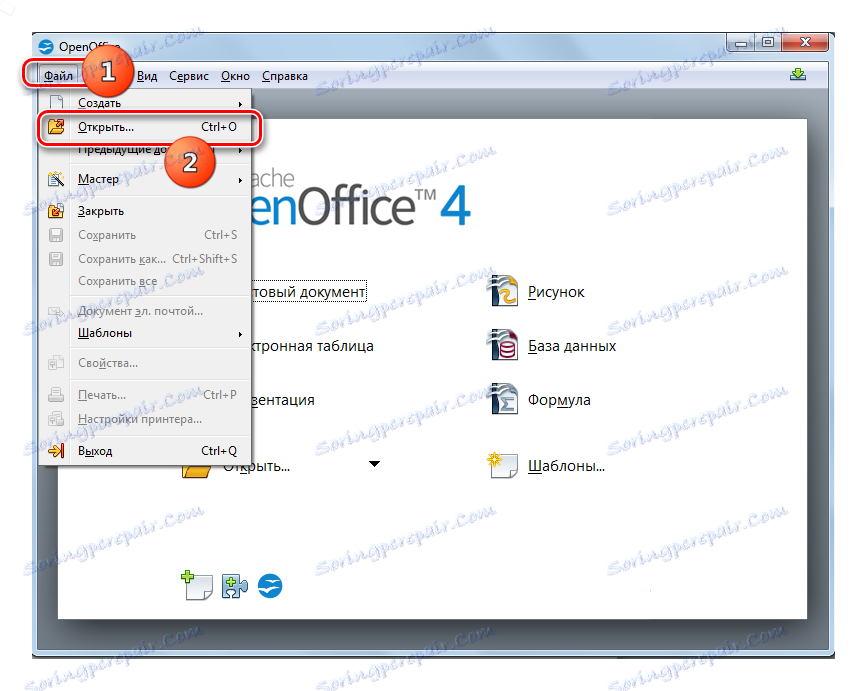
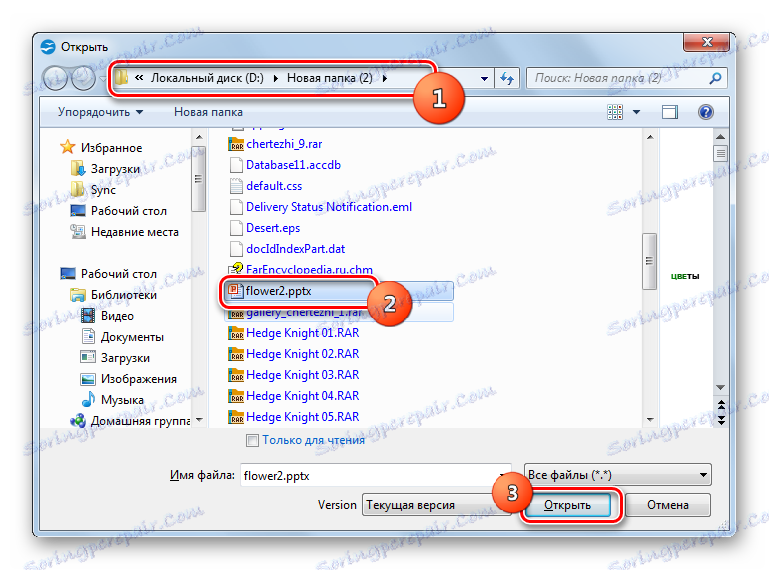
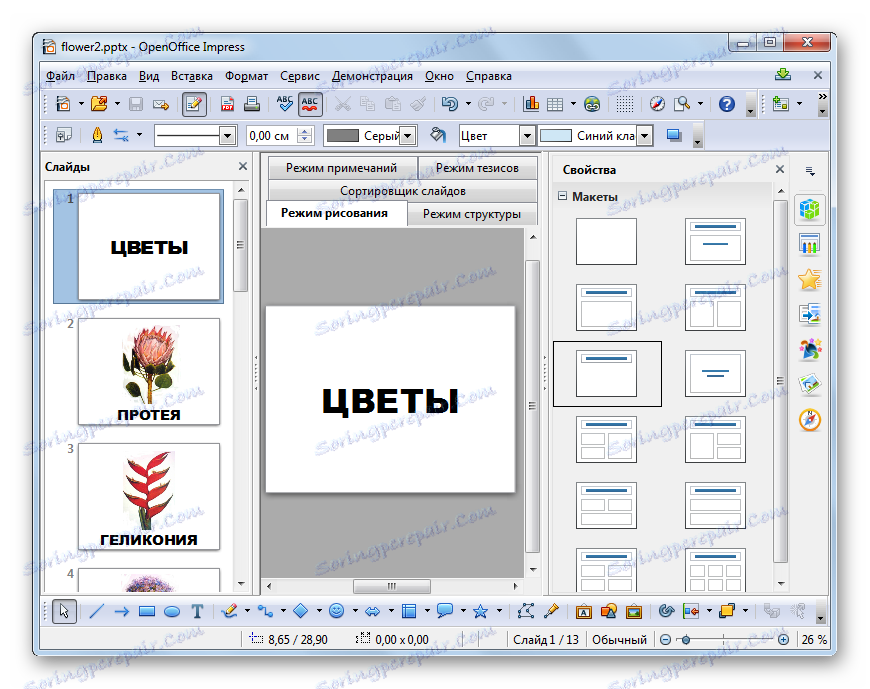
Neúspešne zriedka používatelia používajú taký pohodlný spôsob, ako prejsť na prezeranie prezentácie, napríklad pretiahnutie PPTX z programu Explorer do okna Point Point. Použitím tejto techniky nemusíte ani používať otváracie okno, pretože obsah bude ihneď zobrazený.

PPTX môžete otvoriť pomocou interného rozhrania Impress.
- Po spustení aplikácie Impress kliknite na ikonu "Otvoriť" alebo použite klávesy Ctrl + O.
![Prejdite do okna otvorenia súboru pomocou ikony panela s nástrojmi v programe OpenOffice Impress]()
Taktiež môžete kliknúť na položku "Súbor" a "Otvoriť" , ktorý sa pohybuje v ponuke.
- Zobrazí sa okno "Otvoriť" . Presuňte sa na miesto PPTX. Vyberte ho, kliknite na tlačidlo "Otvoriť" .
- Prezentácia je otvorená v Open Office Impress.
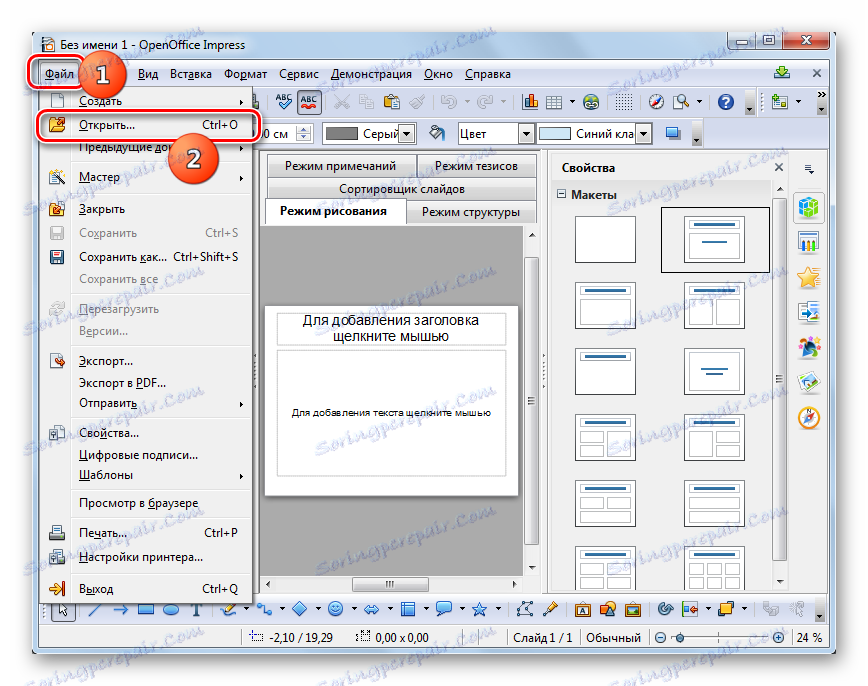
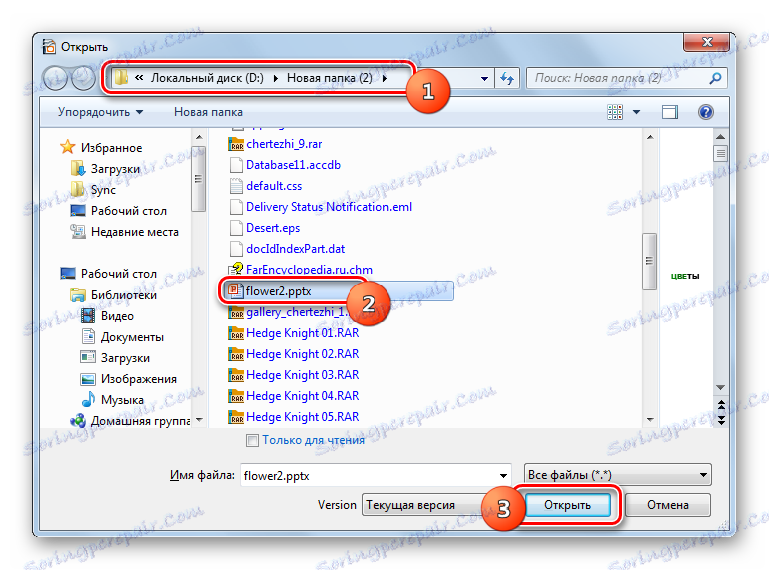
Nevýhodou tejto metódy je, že hoci OpenOffice môže otvárať PPTX a umožňuje upravovať súbory zadaného typu, ale nemôže uložiť zmeny v tomto formáte alebo vytvoriť nové objekty s týmto rozšírením. Uložte všetky zmeny budú musieť buď v natívnom formáte POINT POINT ODF, alebo v staršom formáte Microsoft - PPT.
Metóda 2: LibreOffice
V balíku aplikácií LibreOffice Existuje žiadosť o otvorenie PPTX, ktorá sa tiež nazýva Impress.
- Po otvorení úvodného okna programu Libre Office kliknite na "Otvoriť súbor" .
![Prejdite do okna otvoreného súboru v programe LibreOffice]()
Môžete tiež kliknúť na položku "Súbor" a "Otvoriť ...", ak ste zvyknutí používať ponuku, alebo môžete použiť klávesovú skratku Ctrl + O.
- Vo výslednom plášti otvoru objektu prejdite na miesto, kde sa nachádza. Po výberovom konaní kliknite na tlačidlo "Otvoriť" .
- Obsah prezentačného súboru sa zobrazí v systéme LibreOffice Impress.
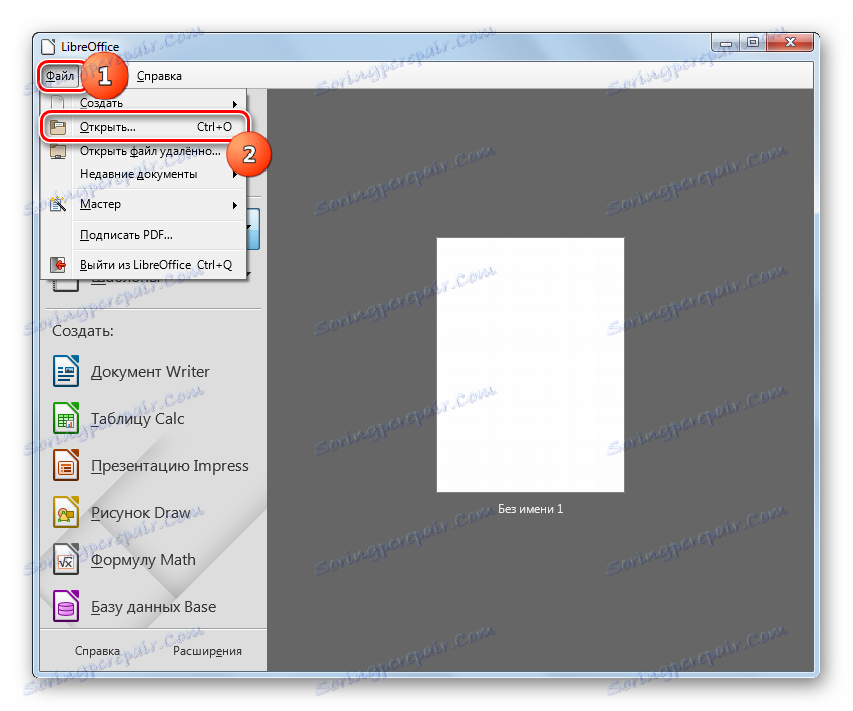
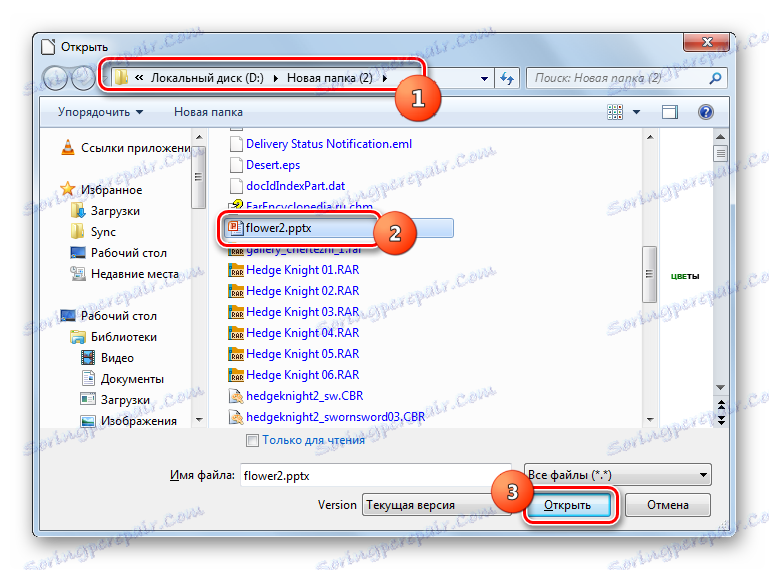

V tomto programe je tiež možné spustiť prezentáciu presunutím PPTX do aplikácie shell.
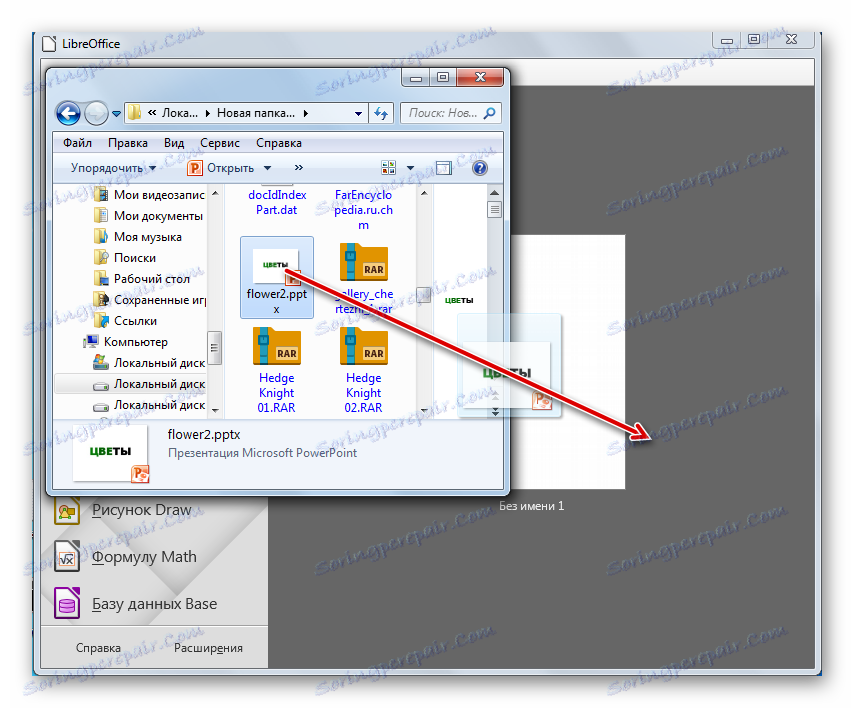
- Existuje spôsob otvárania a cez shell Impress. Ak to chcete urobiť, kliknite na ikonu "Otvoriť" alebo stlačte klávesy Ctrl + O.
![Prejdite do okna otvoreného súboru pomocou ikony na paneli s nástrojmi v aplikácii LibreOffice Impress]()
Alternatívu alternatívnej akcie môžete použiť kliknutím na "Súbor" a "Otvoriť ..." .
- V objekte objavte a zvoľte PPTX a potom kliknite na tlačidlo Otvoriť .
- Obsah sa zobrazí v aplikácii Impress.
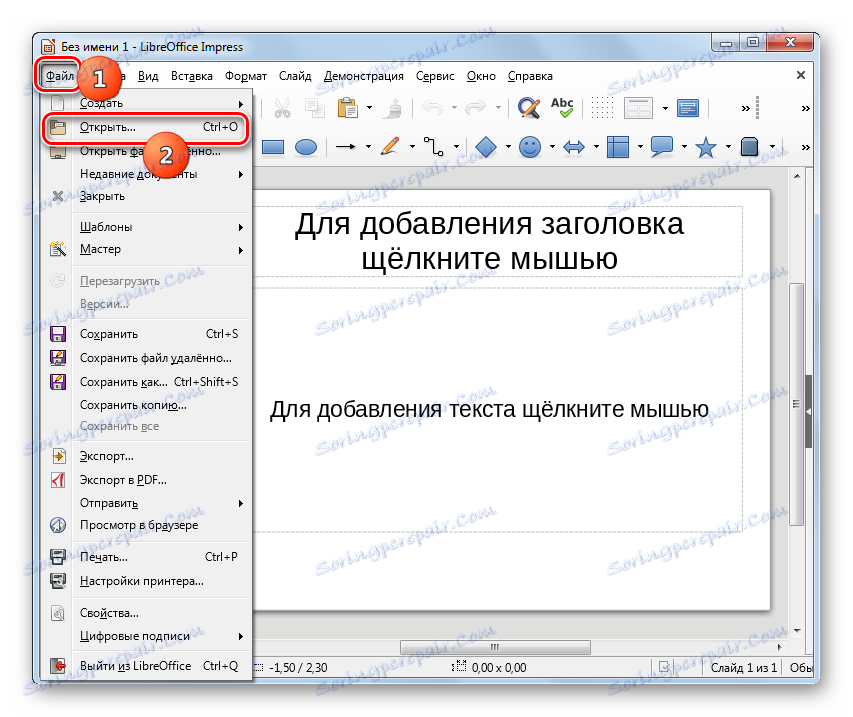
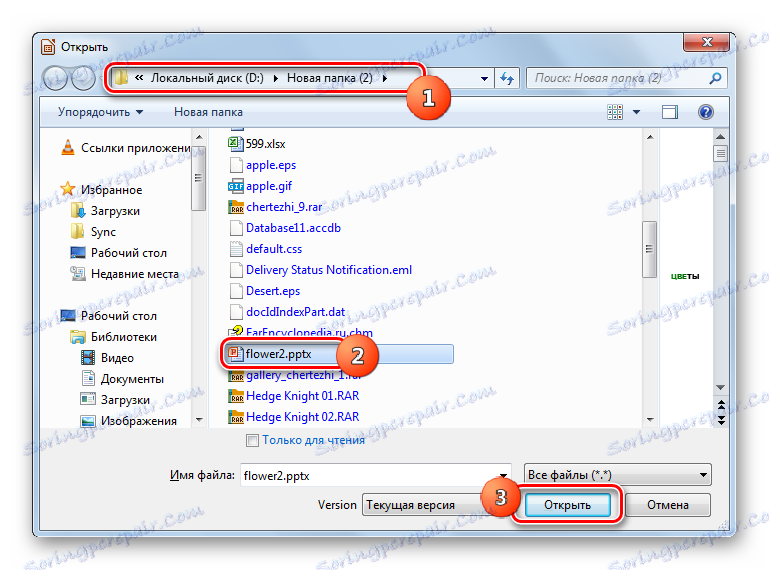
Táto metóda zisťovania má výhodu oproti predchádzajúcemu, pretože na rozdiel od OpenOffice, Libre Office môže nielen otvoriť prezentácie a vykonať zmeny v nich, ale tiež uložiť upravený materiál s rovnakým rozšírením a vytvoriť nové objekty. Je pravda, že niektoré štandardy LibreOffice môžu byť nekompatibilné s protokolom PPTX a táto časť zmien sa stratí, ak je uložená v určenom formáte. Ale spravidla sú to nepodstatné prvky.
Metóda 3: Microsoft PowerPoint
Samozrejme, PPTX je schopný otvoriť program, ktorého vývojári vytvorili, a to Microsoft PowerPoint ,
- Po spustení Point Point prejdite na sekciu "Súbor".
- V zvislom zozname vyberte možnosť Otvoriť .
![Prejdite do okna otvoreného súboru pomocou ľavej vertikálnej ponuky v aplikácii Microsoft PowerPoint]()
Taktiež nemôžete vykonať žiadne prechody a priamo na karte "Domov" zadajte Ctrl + O.
- Oko sa otvorí. Presuňte sa na miesto, kde je PPTX. Po výbere položky kliknite na položku Otvoriť .
- Prezentácia sa otvorí v obálke bodového bodu.

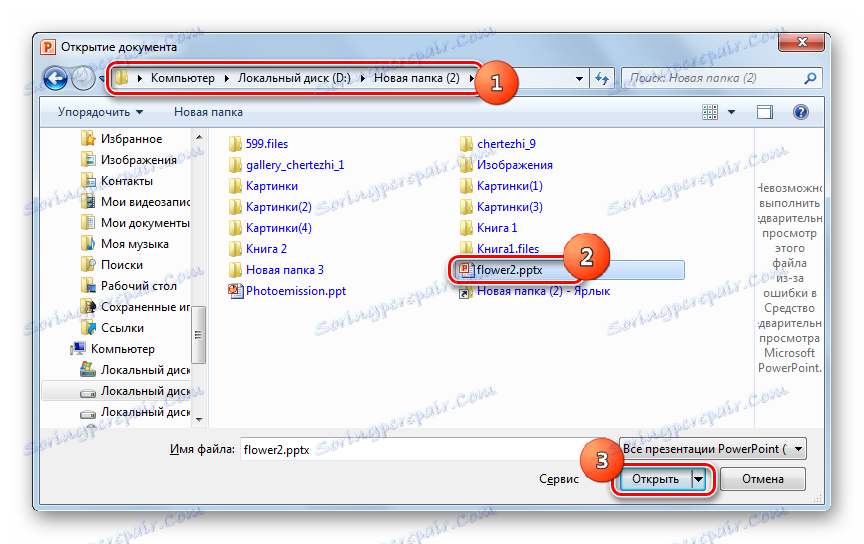

Pozor prosím! Práca s PPTX tento program môže nainštalovať iba PowerPoint 2007 a novšie verzie. Ak používate staršiu verziu bodového bodu, budete musieť na zobrazenie obsahu nainštalovať balík kompatibility.
Stiahnite si balík kompatibility
Táto metóda je dobrá pre fakt, že pre Pointer Point je študovaný formát "natívny". Preto tento program podporuje čo najviac správne všetky možné kroky (otváranie, vytváranie, zmena, ukladanie).
Metóda 4: Voľný otvárač
Ďalšou skupinou programov, ktoré môžu otvoriť PPTX, sú aplikácie na prezeranie obsahu, medzi ktoré patrí bezplatný univerzálny prehliadač Free Opener.
- Spustite voľný otvárač. Ak chcete prejsť do otváracieho okna, kliknite na "Súbor" a potom na "Otvoriť" . Môžete tiež použiť kombináciu Ctrl + O.
- Vo vzhľade úvodného obalu prejdite na miesto, kde sa nachádza cieľový objekt. Po vykonaní výberu stlačte tlačidlo "Otvoriť" .
- Obsah prezentácie sa zobrazí cez shell Free Opener.
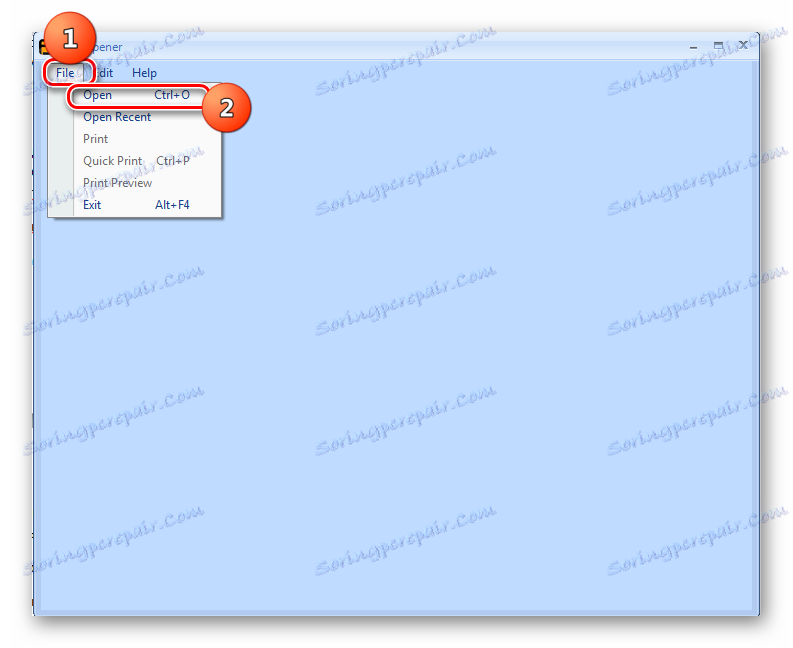
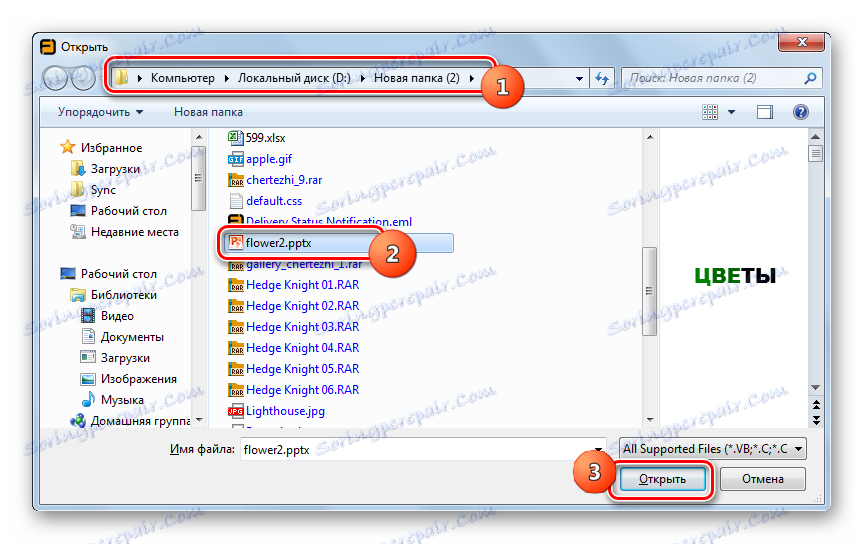

Táto možnosť, na rozdiel od predchádzajúcich metód, znamená iba možnosť prezerať materiál, namiesto jeho úpravy.
Metóda 5: Prehliadač PPTX
Súbory so študovaným formátom môžete otvoriť pomocou bezplatného programu PPTX Viewer, ktorý sa na rozdiel od predchádzajúceho programu špecializuje na prezeranie súborov s príponou PPTX.
- Spustite program. Kliknite na ikonu "Open PowerPoint Files", ktorá predstavuje priečinok, alebo napíšte Ctrl + O. Možnosť pretiahnutia súboru pomocou technológie "drag-and-drop" tu bohužiaľ nefunguje.
- Plášť otvorí objekt. Presuňte sa na miesto, kde sa nachádza. Vyberte ho, kliknite na tlačidlo "Otvoriť" .
- Prezentácia sa otvorí cez aplikáciu PPTX Viewer.
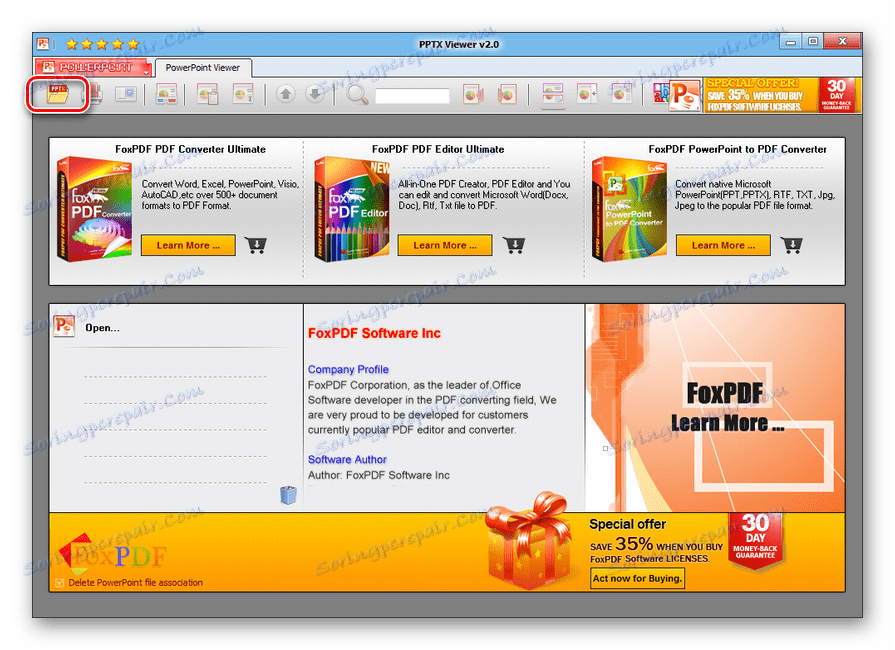
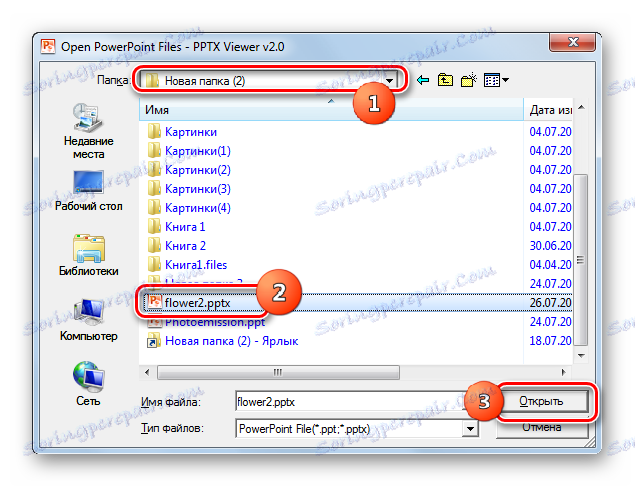

Táto metóda tiež poskytuje iba možnosť prezerať prezentácie bez možnosti úpravy materiálu.
Metóda 6: Program PowerPoint Viewer
Tiež obsah súboru študovaného formátu je možné prezerať pomocou špecializovaného programu PowerPoint Viewer, ktorý sa tiež nazýva PowerPoint Viewer.
Stiahnite si PowerPoint Viewer
- Najskôr sa pozrime na to, ako nainštalovať prehliadač po jeho prevzatí do počítača. Spustite inštalačný program. V počiatočnom okne musíte súhlasiť s licenčnou zmluvou začiarknutím políčka vedľa položky "Kliknite tu ..." . Potom kliknite na tlačidlo "Pokračovať" .
- Postup pre extrakciu inštalačných súborov a inštaláciu programu PowerPoint Viewer prebieha.
- Otvorí sa "Sprievodca nastavením programu Microsoft PowerPoint Viewer Setup Wizard" . V uvítacom okne kliknite na tlačidlo "Ďalej" .
- Potom sa otvorí okno, v ktorom chcete presne určiť, kde bude aplikácia nainštalovaná. Predvolene je to adresár "Program Files" v sekcii C na pevnom disku. Nedoporučuje sa toto nastavenie dotknúť bez špeciálnych potrieb, a preto kliknite na tlačidlo "Inštalovať" .
- Postup inštalácie prebieha.
- Po dokončení procesu sa otvorí okno indikujúce úspešné dokončenie inštalačného postupu. Kliknite na tlačidlo "OK" .
- Ak chcete zobraziť PPTX, spustite Point Point Viewer. Ihneď otvorí súbor. Presuňte sa tam, kde je objekt. Vyberte ho, kliknite na tlačidlo "Otvoriť" .
- Obsah sa otvára v aplikácii PowerPoint Viewer v režime prezentácie.
![Prezentácia PPTX je otvorená v aplikácii Microsoft PowerPoint Viewer]()
Nevýhodou tejto metódy je, že aplikácia PowerPoint Viewer je určená len na prezeranie prezentácií, nie však na vytváranie alebo úpravu súborov tohto formátu. Okrem toho sú možnosti prehliadania ešte obmedzenejšie ako v predchádzajúcej metóde.


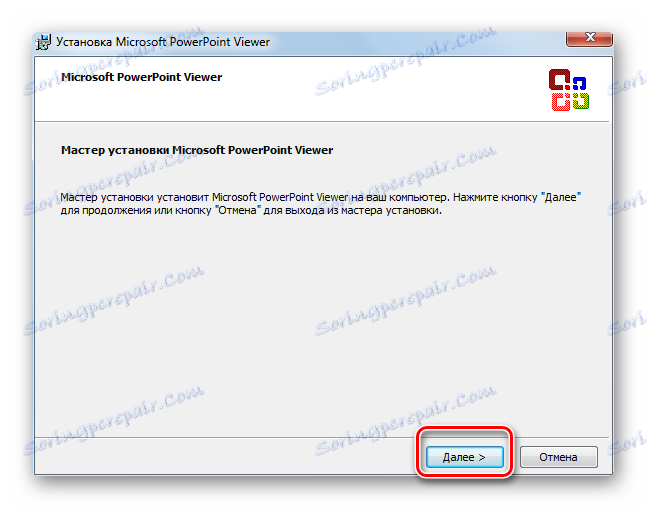
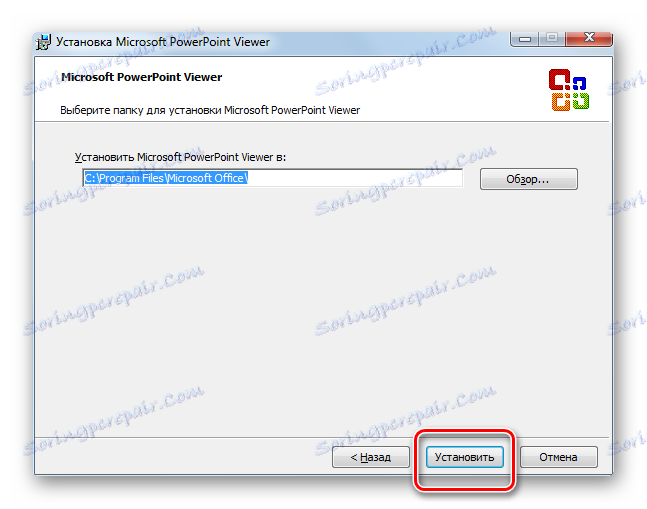
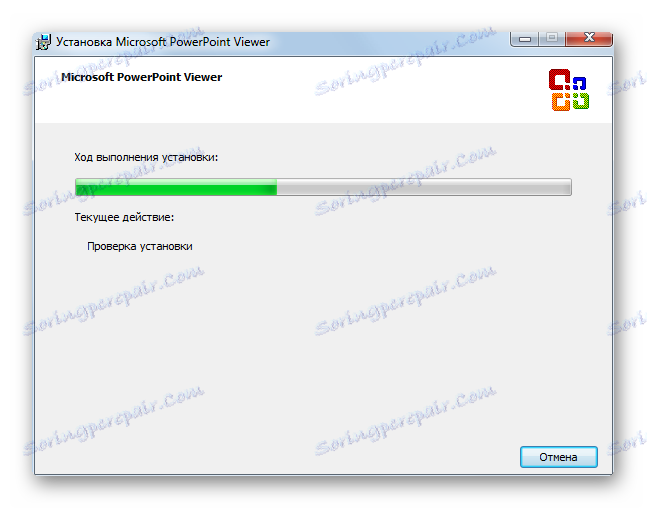
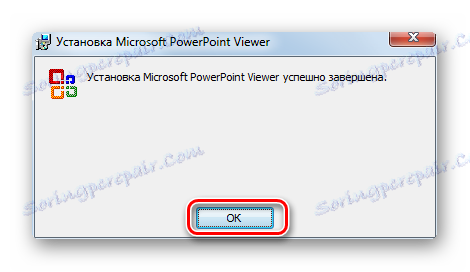
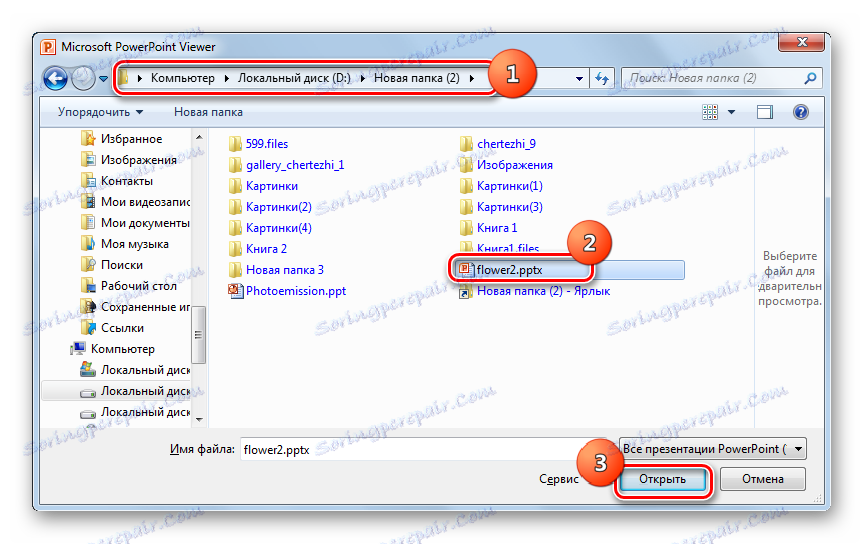
Z vyššie uvedeného materiálu je zrejmé, že súbory PPTX môžu otvárať programy na vytváranie prezentácií a rôznych divákov, špeciálnych aj univerzálnych. Prirodzene, najsprávnejšia práca s materiálom je poskytovaná spoločnosťou Microsoft, ktorá je zároveň tvorcom formátu. Medzi tvorcami prezentácií je Microsoft PowerPoint a medzi divákmi - PowerPoint Viewer. Ak je však firemný prehliadač poskytovaný zdarma, program Microsoft PowerPoint bude musieť nakupovať alebo používať bezplatné analógové zariadenia.